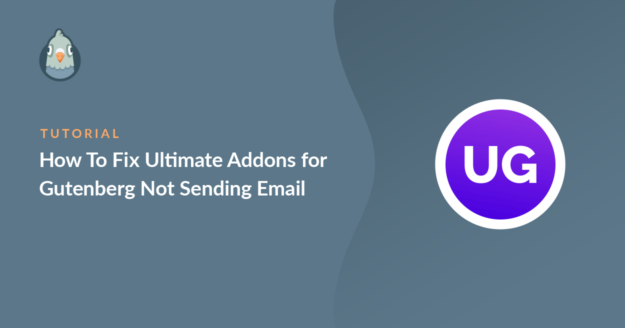Resumo da IA
O Ultimate Addons for Gutenberg não está a enviar correio eletrónico na submissão de formulários?
Os e-mails dos formulários de contacto são importantes para qualquer negócio online. Não os quer perder.
Neste guia, vamos mostrar-lhe como garantir que os e-mails do formulário de contacto chegam à caixa de entrada correta.
Corrija seus e-mails do WordPress agora
O que é o Ultimate Addons for Gutenberg?
Ultimate Addons for Gutenberg é um plugin de biblioteca de blocos dos criadores do tema Astra. Ele amplia os recursos do editor de blocos adicionando novos blocos que permitem criar um layout mais personalizado.
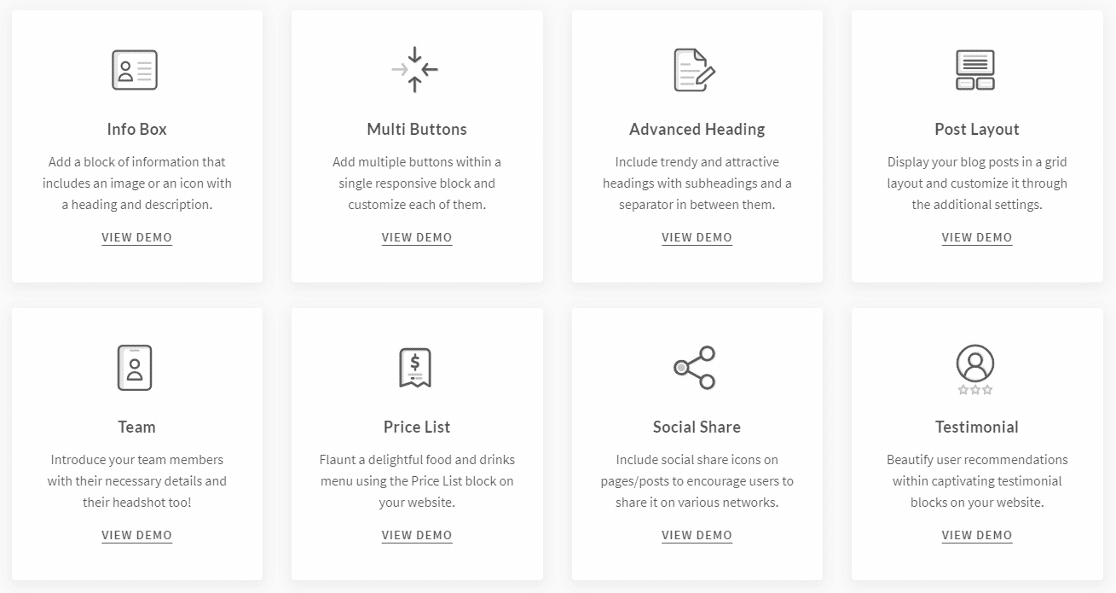
É um plugin gratuito com uma biblioteca tudo-em-um de mais de 30 blocos. Alguns dos blocos de nível de construtor de páginas que o UAG possui são:
- Caixa de informação
- Título avançado
- Informações sobre a equipa
- Lista de preços
Tem também um bloco de formulário de contacto que lhe permite criar formulários básicos. Para além disso, possui um bloco de estilo para o Contact Form 7, bem como para o Gravity Forms.
Como corrigir o facto de o Ultimate Addons for Gutenberg não estar a enviar e-mails
Neste artigo
1. Verificar as Definições do Formulário de Contacto do Ultimate Addons for Gutenberg
O Ultimate Addons for Gutenberg tem o seu próprio criador de formulários, bem como blocos que fornecem estilos para o Contact Form 7 e o Gravity Forms.
Se estiver a utilizar o bloco de estilo e o Formulário de Contacto 7 não estiver a enviar correio eletrónico, deve consultar o guia que temos para o efeito.
Da mesma forma, pode consultar este guia se o Gravity Forms não estiver a enviar e-mails.
Se estiver a utilizar o criador de formulários da UAG, siga os passos abaixo.
No menu de navegação do WordPress, aceda a Páginas " Todas as páginas e abra a página em que adicionou o formulário de contacto.
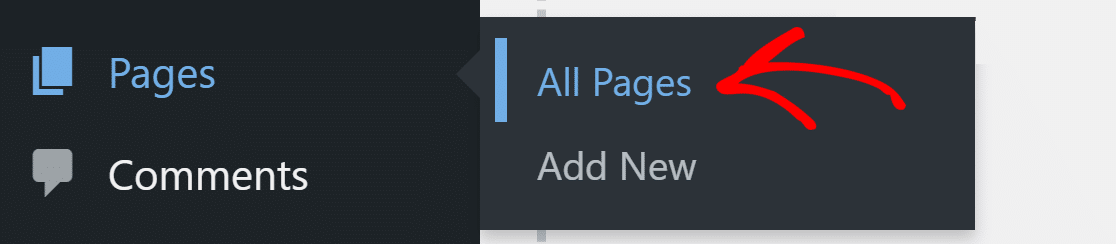
Clique em qualquer ponto da página e prima Shift + Alt + O para abrir o contorno da página. Também pode clicar nas três linhas na parte superior para abrir o contorno.
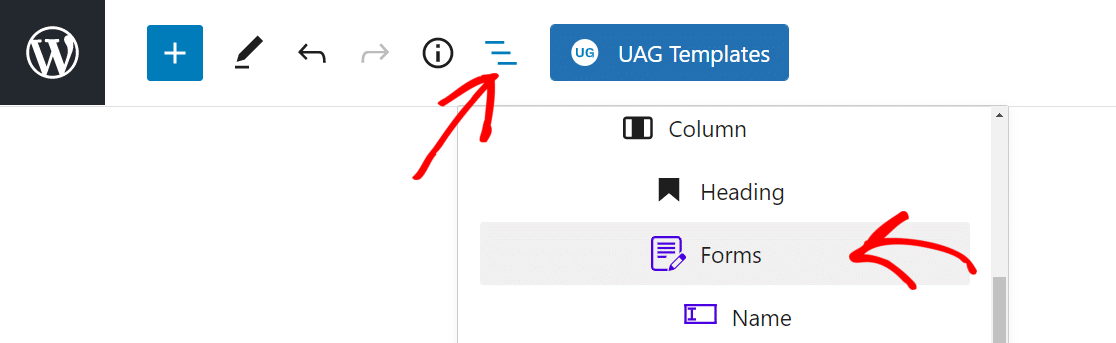
Clique em Formulários e as definições do formulário aparecerão na barra lateral direita. Clique na seta para baixo na secção Acções após envio para a expandir. Certifique-se de que a opção E-mail está activada e, no campo Para, escreva o endereço de e-mail que pretende receber os e-mails.
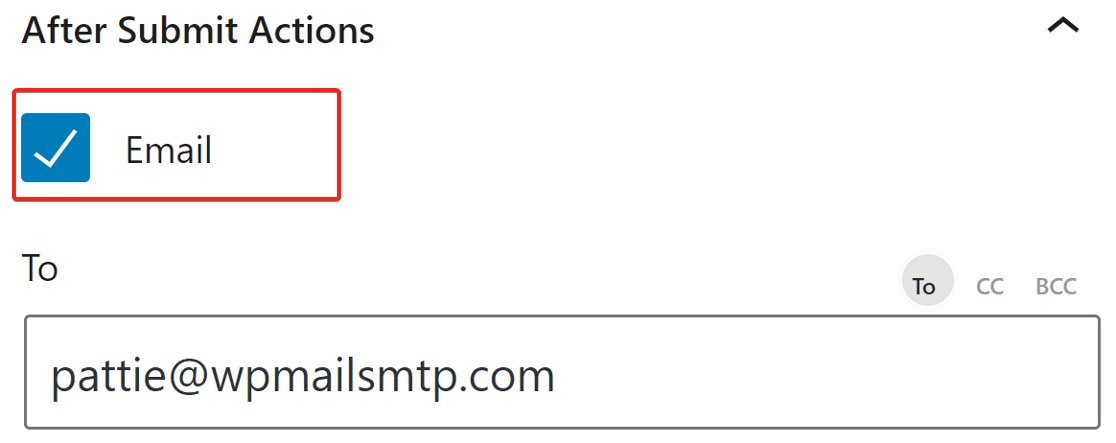
Desloque-se para baixo e expanda a opção Google reCAPTCHA. Aqui, certifique-se de que tem a chave do site e a chave secreta corretas.
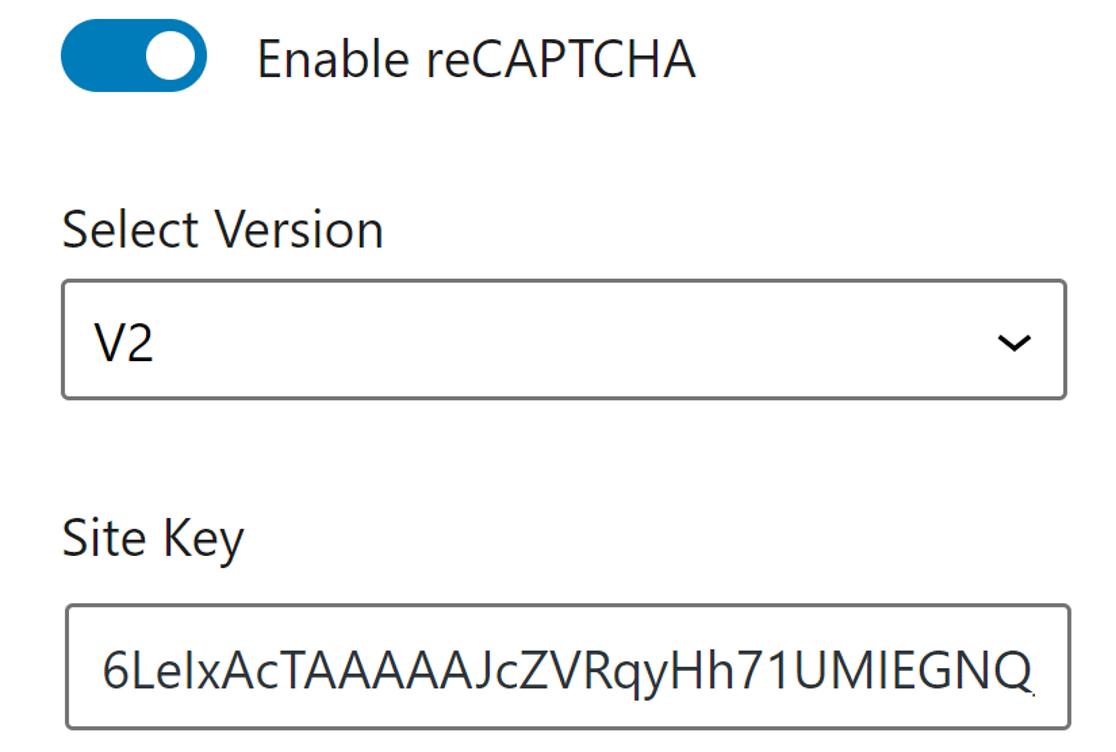
Clique no botão Atualizar no canto superior direito para guardar as definições.
Agora que temos as configurações corretas para o formulário de contato do Ultimate Addons for Gutenberg, vamos instalar o plugin WP Mail SMTP para resolver o problema de entrega de e-mail.
2. Instalar o plug-in SMTP e utilizar um serviço de correio eletrónico
O WP Mail SMTP é o melhor plugin SMTP para WordPress que reencaminha todos os e-mails usando a autenticação adequada.
Em vez de usar o PHP wp_mail() o WP Mail SMTP reconfigura o seu sítio para utilizar um serviço de correio eletrónico como o SendLayer.
Isto acrescenta a autenticação correta aos seus e-mails e evita que sejam arquivados como spam.
Instalar o WP Mail SMTP
Para descarregar o plugin, aceda à conta WP Mail SMTP e, no separador Downloads, obtenha a versão mais recente do ficheiro do plugin.

Volte ao painel de controlo do WordPress e carregue o ficheiro zip.

Se não tiver a certeza de como o fazer, consulte o nosso guia passo-a-passo sobre como instalar um plug-in do WordPress.
Certifique-se também de que ativa o plugin. Assim que o fizer, o WP Mail SMTP Setup Wizard abrir-se-á no seu browser.
Pode iniciar o assistente novamente clicando no botão Iniciar assistente de configuração no separador Geral das definições do plug-in. Não recomendamos que o faça se já tiver um mailer configurado, uma vez que tal irá remover as definições existentes.
Clique no botão Vamos começar para iniciar o processo.

Escolha o seu servidor de correio SMTP
O primeiro passo é escolher o serviço de correio SMTP para enviar e-mails do seu site com autenticação adequada. Tem muitas opções para escolher no WP Mail SMTP.
Se não tem a certeza do que é melhor para si, consulte o nosso guia que lista alguns dos melhores fornecedores de serviços SMTP do sector.
Recomendamos o SendLayerSMTP.com, ou Brevo (anteriormente Sendinblue), uma vez que todos eles têm uma forte reputação de fiabilidade.

Escolha o que melhor se adequa ao seu objetivo. Dispomos de documentação para cada um dos mailer que pode seguir para configurar o serviço.
| Mailers disponíveis em todas as versões | Mailers no WP Mail SMTP Pro |
|---|---|
| SendLayer | Amazon SES |
| SMTP.com | Microsoft 365 / Outlook.com |
| Brevo | Zoho Mail |
| Google Workspace / Gmail | |
| Pistola de correio | |
| Carimbo do correio | |
| SendGrid | |
| SparkPost | |
| Outros SMTP |
Se pretender configurar vários mailers, pode fazê-lo nas definições de Ligações adicionais, depois de terminar o Assistente de configuração. Em seguida, pode selecionar uma Ligação de cópia de segurança e configurar o Encaminhamento inteligente.
A configuração do serviço de correio demora apenas alguns minutos. Volte a este guia depois de ter configurado tudo.
Ativar funcionalidades de correio eletrónico
No passo seguinte, pode escolher as funcionalidades que pretende ativar. Por predefinição, as funcionalidades Melhoria da capacidade de entrega de correio eletrónico e Controlo de erros de correio eletrónico estão activadas.
Estas funcionalidades detectarão erros nas mensagens de correio eletrónico enviadas através do Ultimate Addons for Gutenberg e melhorarão a sua capacidade de entrega.

Os Registos Detalhados de Correio Eletrónico permitem-lhe manter um registo de todos os e-mails que estão a ser enviados a partir do seu sítio Web.
Pode ver o estado dos seus e-mails no prático widget do painel de controlo do WP Mail SMTP.

Quando o registo de correio eletrónico estiver ativado, os Relatórios completos de correio eletrónico também o estarão. Também pode obter o Resumo semanal por correio eletrónico se pretender ver um resumo dos seus registos todas as semanas.

A última funcionalidade que pode ativar neste ecrã é a opção Alertas de e-mail instantâneos. Com esta opção activada, receberá uma notificação se o seu site não conseguir enviar um e-mail com detalhes para o ajudar a resolver o problema.

No ecrã seguinte, verá opções avançadas de registo de correio eletrónico que pode ativar.
Estas funcionalidades também lhe permitem exportar e imprimir registos, reenviar e-mails e muito mais. Leia nosso artigo sobre como registrar e-mails do WordPress para ver como isso funciona.
Clique em Guardar e continuar para avançar para o passo seguinte.
Para a etapa final, pegue a chave de licença da conta WP Mail SMTP e cole-a aqui. Isto irá permitir futuras actualizações automáticas.

É isso mesmo! Você deve ter recebido um e-mail de teste no final do assistente. Isto confirma que o problema do Ultimate Addons for Gutenberg não enviar correio eletrónico foi resolvido.
3. Enviar todas as mensagens de correio eletrónico a partir do mesmo endereço
Para além das notificações de correio eletrónico predefinidas do WordPress, o seu sítio Web pode estar a enviar mensagens de correio eletrónico a partir de alguns plug-ins diferentes.
O WP Mail SMTP tem uma funcionalidade que permite forçar todos os plugins do seu sítio Web a utilizarem o mesmo endereço de correio eletrónico.
No separador Geral das definições do plug-in, desloque-se para baixo para encontrar a secção De e-mail.

Aqui, introduza o endereço de correio eletrónico que pretende utilizar para enviar mensagens de correio eletrónico. Recomendamos que selecione Forçar de e-mail aqui também. Isso forçará todos os plug-ins do seu site a usar o mesmo endereço de e-mail de origem, o que economiza tempo e dá uma aparência mais profissional.
Vamos descer novamente para a secção seguinte.
Em Nome do remetente, escreva o nome do seu sítio Web ou o seu próprio nome, se isso fizer mais sentido. Este é o nome de onde virão os seus e-mails quando forem entregues.
Mais uma vez, deve clicar em Forçar nome de origem para se certificar de que todos os plug-ins do seu sítio utilizam o mesmo nome de origem.
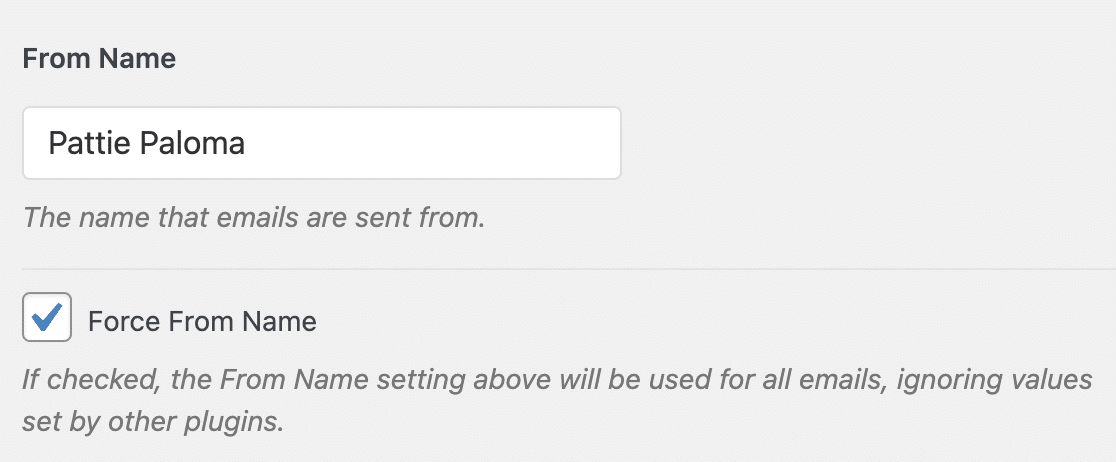
É isso mesmo! O e-mail do Ultimate Addons for Gutenberg deve chegar à caixa de entrada correta.
Corrija seus e-mails do WordPress agora
Em seguida, utilize o WPForms como um formulário de contacto
WPForms é o melhor plugin de formulário de contacto para WordPress. Foi concebido para garantir que os seus e-mails são sempre entregues.
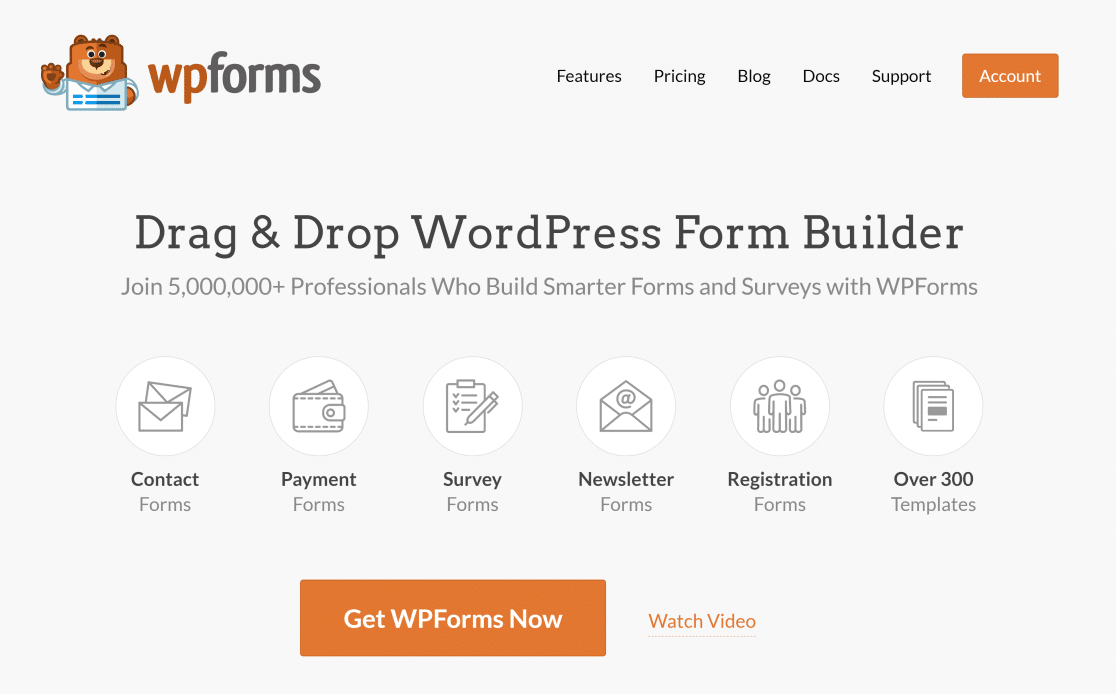
O WPForms é compatível com o hCaptcha e com o seu próprio CAPTCHA personalizado. Confira esta análise do WPForms para ver todos os recursos.
Pronto para corrigir os seus e-mails? Começar hoje com o melhor plugin SMTP para WordPress. Se não tiver tempo para corrigir os seus e-mails, pode obter assistência completa da White Glove Setup como uma compra extra, e há uma garantia de reembolso de 14 dias para todos os planos pagos.Se este artigo o ajudou, siga-nos no Facebook e no Twitter para obter mais dicas e tutoriais sobre o WordPress.